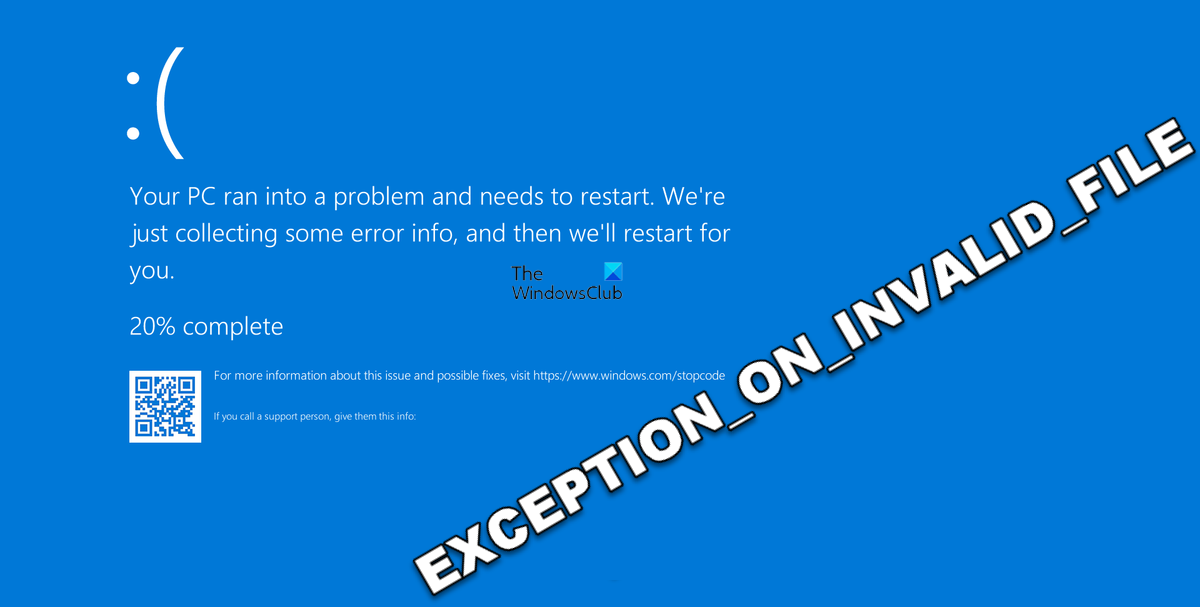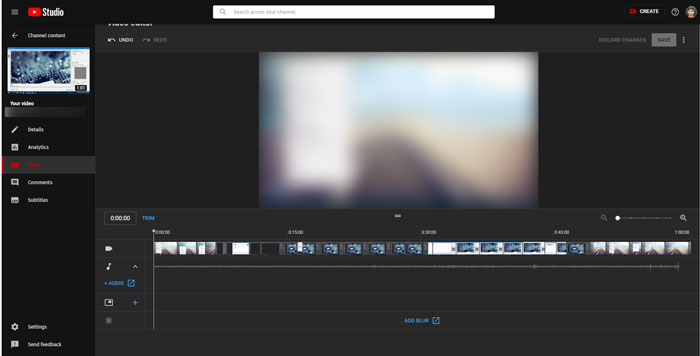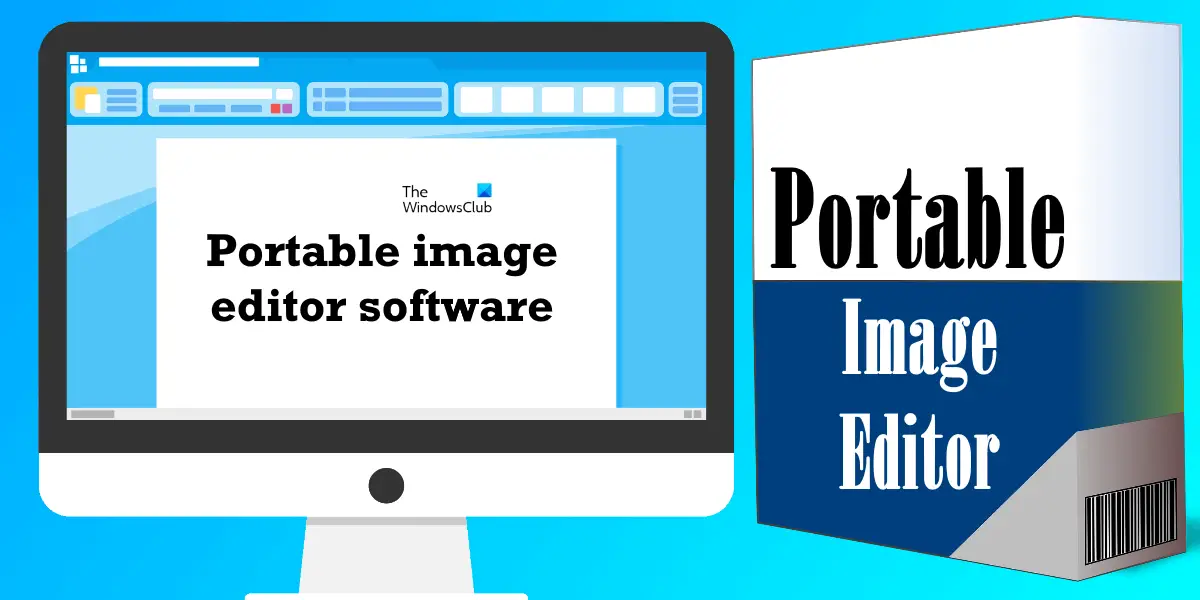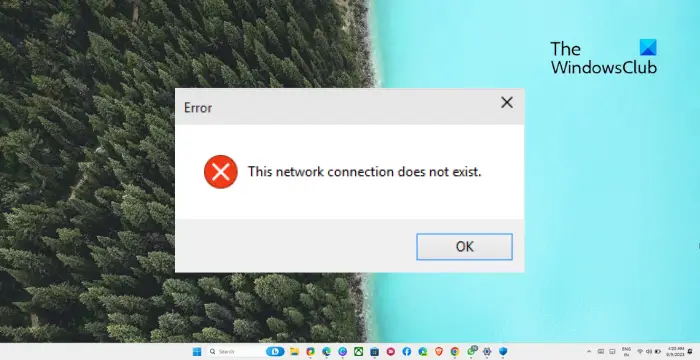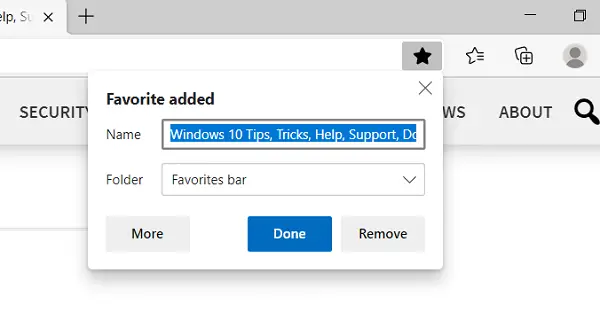GoPro カメラは、アドベンチャー、サーファー、アスリート、旅行者、アクション写真撮影の愛好家の間で広く使用されているポケットサイズのカメラ デバイスです。過酷な使用に適しており、ビーチ、山、雪の上、水に飛び込むとき、またはスカイダイビングをするときにビデオを撮影するのに最適です。現在、GoPro の使用は単なるアクション写真を超えて増加しています。冒険から離れたときにカメラをどのように使用できるか考えたことはありますか。

の使用に関して多くの話題が上がっています。防犯カメラとしてのGoPro。屋外での撮影をやめたときにカメラを再利用することは、アイドル状態にある GoPro を最大限に活用するための最良の方法です。 GoPro の超広角設定と卓越したビデオ解像度により、アドベンチャー撮影から離れたときの監視モニターとして使用するのに適しています。
GoProを防犯カメラとして使う
GoPro をセキュリティとして使用するかどうかを考えている場合、答えは「はい」です。 GoPro カメラから独自のセキュリティ カメラを構築するのは簡単で、必要なのは、USB ケーブル、USB 延長コード、カメラを取り付けるためのカメラ マウントまたは三脚、システムにインストールされている GoPro アプリ、および GoPro カメラだけです。
- GoPro カメラをセットアップする
- GoPro の Web サーバーに接続します
この記事では、GoPro カメラを監視モニターとして使用する手順を説明します。
1] GoPro カメラをセットアップする
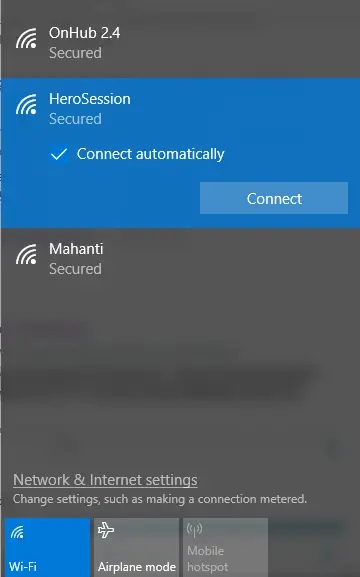
- GoPro カメラの電源をオンにします。
- カメラで、キャプチャ設定を開き、カメラを次のように設定します。ループカメラが継続的に録画できるようにします。 SD カードがメモリ制限を超えると、カメラは再録画を開始し、以前のビデオ クリップをすべて消去します。
- [最大] オプションを選択し、GoPro の解像度を次のように設定します。720p または 1080p毎秒30フレームで。ビデオはより多くのメモリ領域を消費するため、ビデオ解像度を 1080p 以上に設定することは非常に不要であることに注意してください。カメラをループ ビデオに設定すると、15 分のビデオ クリップが生成され、メモリ カードが制限に達すると、前のビデオ クリップが上書きされます。
- 防犯カメラに注意を引かないように、音とLEDをオフにしてください。
- 低照度オプションをオンにして、ISO を高く設定して、低照度でビデオを撮影します。
- USB ケーブルを GoPro カメラに差し込み、USB 延長コードを使用して壁面マウントに接続し、カメラに継続的に電力を供給します。
- GoPro をワイヤレス モードに切り替えます。 GoPro は独自の WiFi ホットスポットを作成し、コンピューターやモバイルなどの複数のデバイスを同時に接続するために使用できます。
ラップトップを GoPro の Wi-Fi ネットワークに接続します。他の Wi-Fi ネットワークと同様に、GoPro WiFi ネットワークに参加できます。 GoPro の初期セットアップ時に作成したパスワードを入力します。
GoPro の Web サーバーに接続します
Web ブラウザを開き、IP アドレス 10.5.5.9:8080 を入力します。これは、GoPro がポート 8080 の Web HTTP サーバーで実行されるため機能します。通常、Android や iOS などのモバイル デバイスの GoPro アプリは、このポートを使用してモバイル デバイス上の GoPro カメラからのファイルにアクセスします。この場合、ビデオをコンピューターに直接ストリーミングするには、コンピューターを GoPro の HTTP サーバーに接続する必要があります。
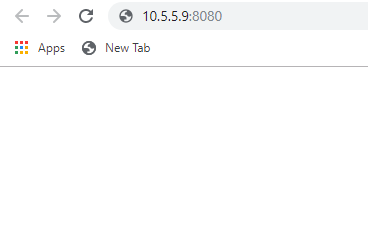
[ライブ フォルダー] リンクに移動して、カメラがストリーミングしているものをプレビューします。このフォルダーは、モバイル アプリへのライブ ストリーミング用に GoPro カメラによって作成されたトランスポート ストリームへのアクセスを提供します。
ストリームを表示するには、dynamic.m3u8 ファイルを右クリックしてライブ ストリームを確認します。
それだけです。